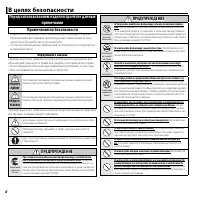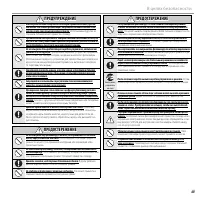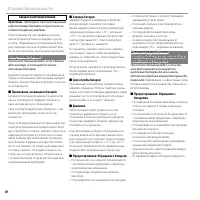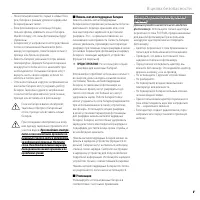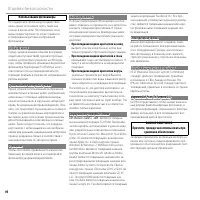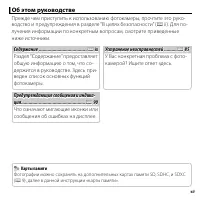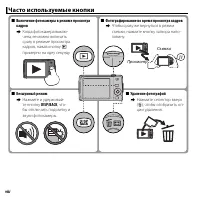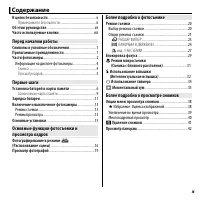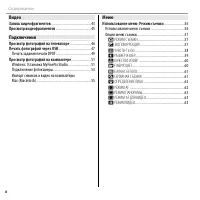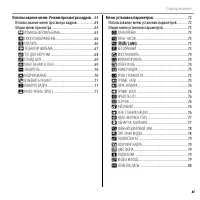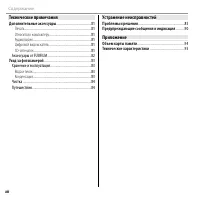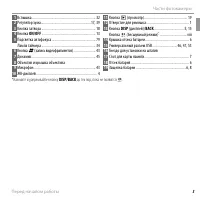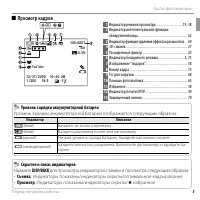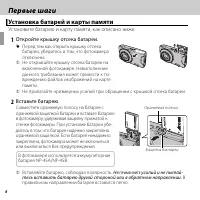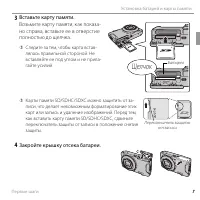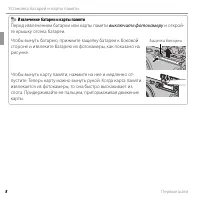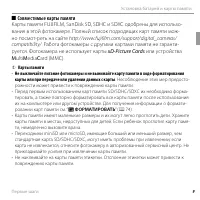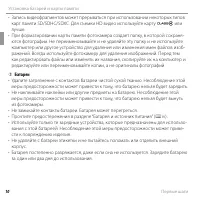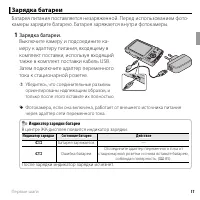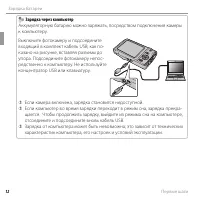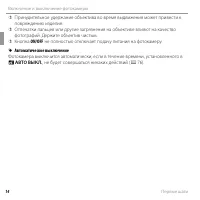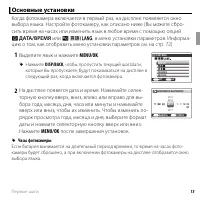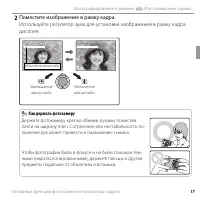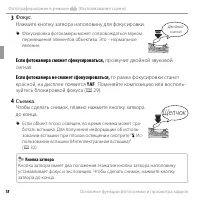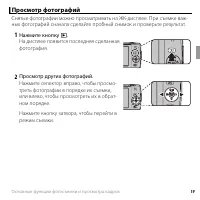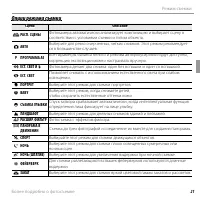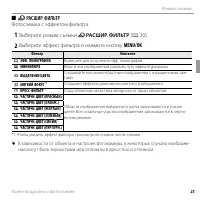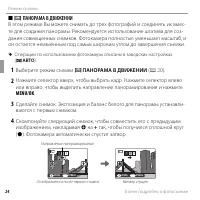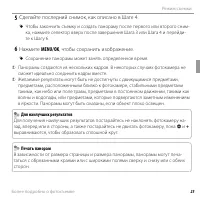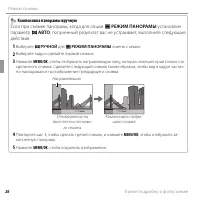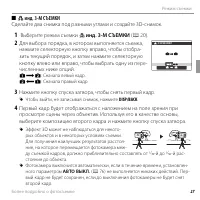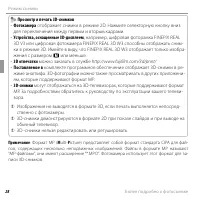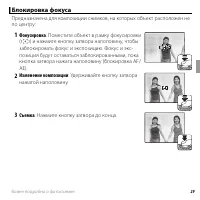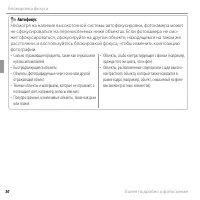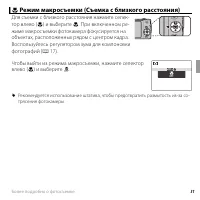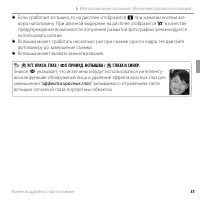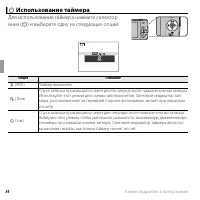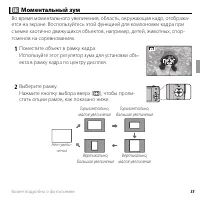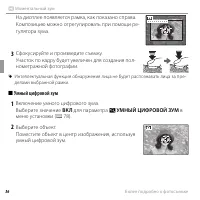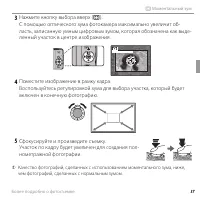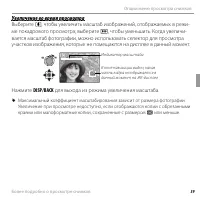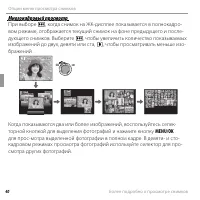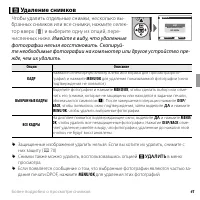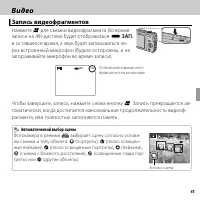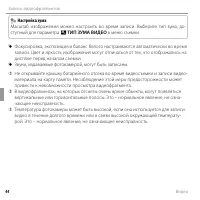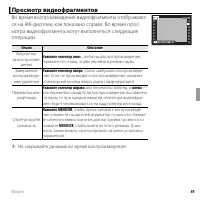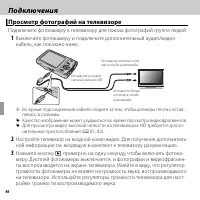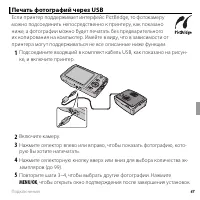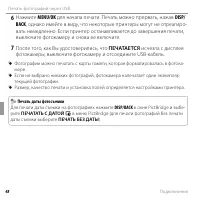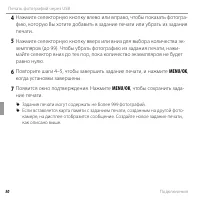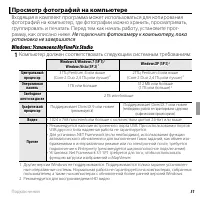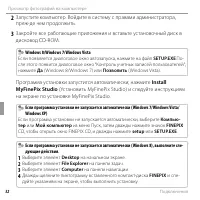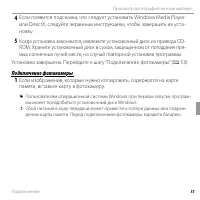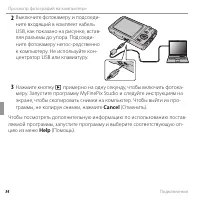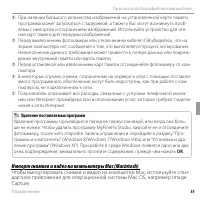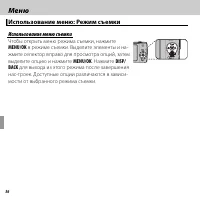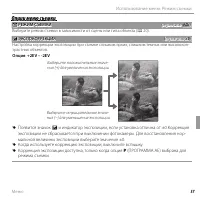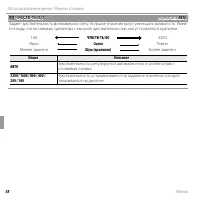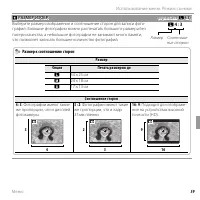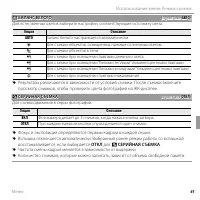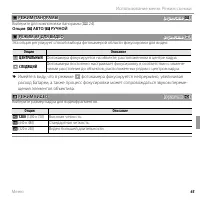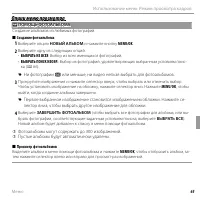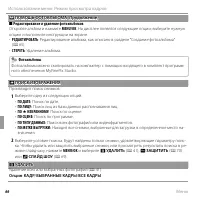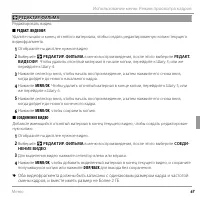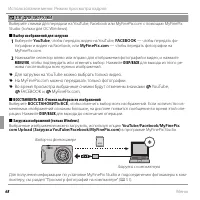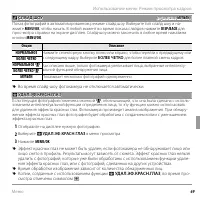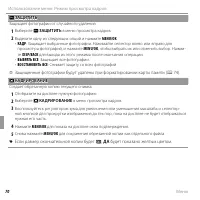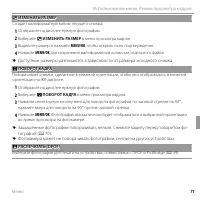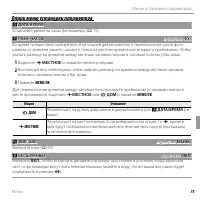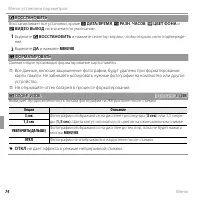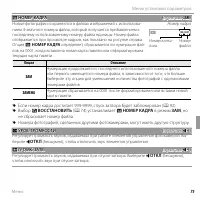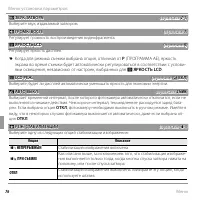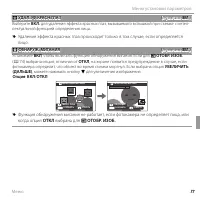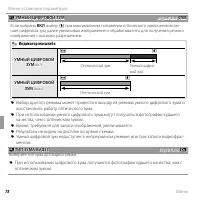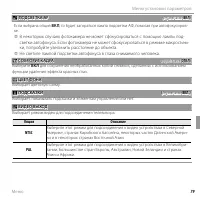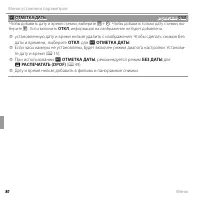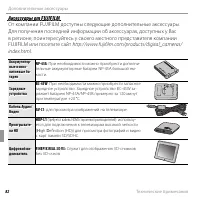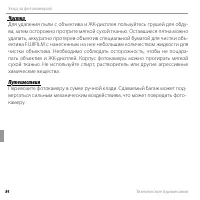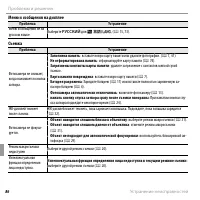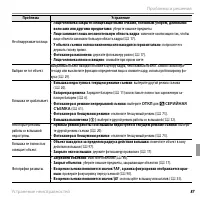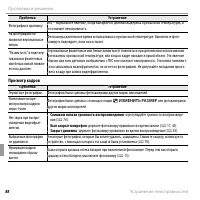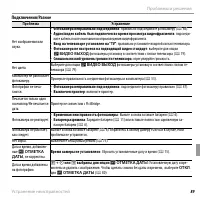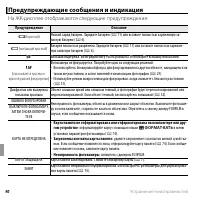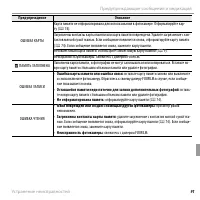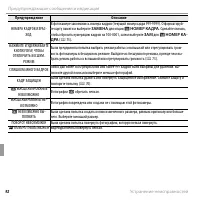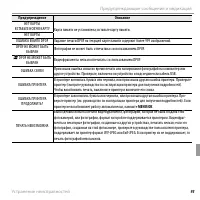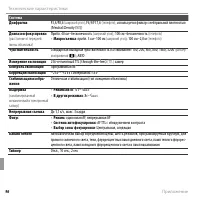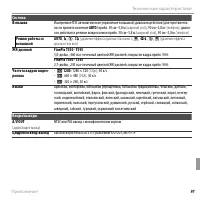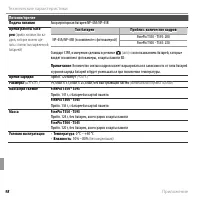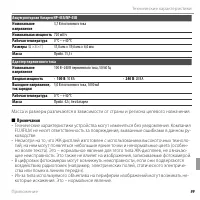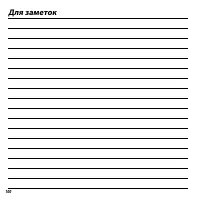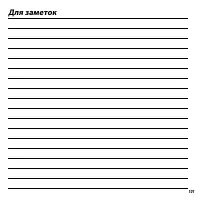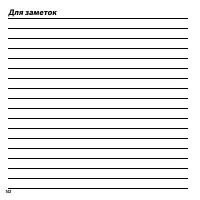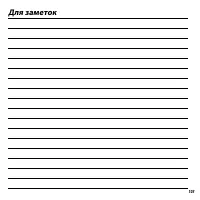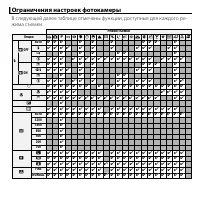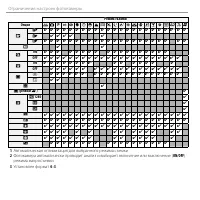Фотоаппараты Fujifilm FinePix T550 - инструкция пользователя по применению, эксплуатации и установке на русском языке. Мы надеемся, она поможет вам решить возникшие у вас вопросы при эксплуатации техники.
Если остались вопросы, задайте их в комментариях после инструкции.
"Загружаем инструкцию", означает, что нужно подождать пока файл загрузится и можно будет его читать онлайн. Некоторые инструкции очень большие и время их появления зависит от вашей скорости интернета.
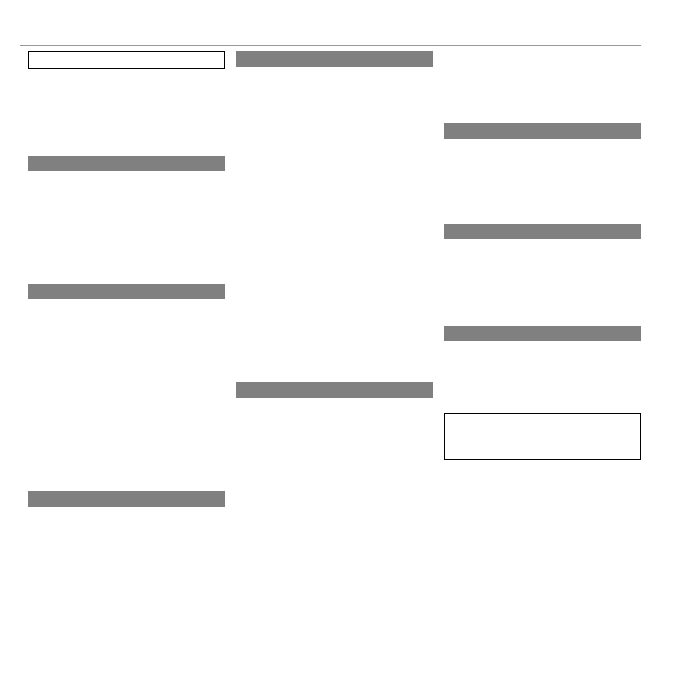
vi
В целях безопасности
Использование фотокамеры
Не подвергайте фотокамеру воздействию
очень ярких источников света, таких как
солнце в ясном небе. Несоблюдение этой
меры предосторожности может привести
к повреждению датчика изображения
фотокамеры.
Пробная съемка
Пробная съемка
Перед съемкой важных событий (например,
свадеб или путешествий) сделайте пробный
снимок и посмотрите результат на ЖК мони-
торе, чтобы проверить правильно ли работает
фотокамера. Корпорация FUJIFILM не несет
ответственности за повреждения или по-
терянную прибыль в результате неправильной
работы изделия.
Примечания по авторским правам
Примечания по авторским правам
Кроме случаев использования изображений
исключительно в личных целях, изображения,
записанные с помощью цифровой камеры,
нельзя использовать в нарушение авторского
права, без разрешения правообладателя. Пом-
ните, что существуют ограничения на съемку в
театрах, на развлекательных мероприятиях и
выставках, даже если снимки предназначены
для использования исключительно в личных
целях. Также следует помнить, что передача
карт памяти с записанными на них изображе-
ниями или данными, защищенными авторским
правом, разрешена только в соответствии с
законодательством об авторском праве.
Обращение
Обращение
Чтобы обеспечить правильность записи изо-
бражений, во время записи не подвергайте
фотокамеру ударным воздействиям.
Жидкие кристаллы
Жидкие кристаллы
В случае повреждения ЖК монитора, необхо-
димо соблюдать осторожность и не допустить
контакта с жидкими кристаллами. В случае
возникновения одной из приведенных ниже
ситуаций немедленно выполните указанное
действие:
•
При попадании жидких кристаллов на кожу
,
вытрите участок кожи тканью, затем тща-
тельно промойте проточной водой с мылом.
•
При попадании жидких кристаллов в глаза
,
промывайте глаза чистой водой не менее 15
минут, а затем обратитесь за медицинской
помощью.
•
При попадании жидких кристаллов внутрь
,
тщательно промойте рот водой.Выпейте
большое количество воды и вызовите рвоту,
затем обратитесь за медицинской помощью.
Несмотря на то, что дисплей изготовлен с ис-
пользованием чрезвычайно высокоточной
технологии, на нем могут быть пиксели, кото-
рые горят постоянно или не горят вообще. Это
не является неисправностью и не влияет на
снимки, снятые изделием.
Информация о товарных знаках
Информация о товарных знаках
xD-Picture Card
и
E
являются товарны-
ми знаками корпорации FUJIFILM. Типографи-
ческие шрифты, используемые в данном изде-
лии, разработаны исключительно компанией
DynaComware Taiwan Inc. Macintosh, QuickTime
и Mac OS являются товарными знаками ком-
пании Apple Inc. в США и других странах.
Windows 8, Windows 7, Windows Vista и лого-
тип Windows являются товарными знаками
группы компаний Microsoft. Adobe и Adobe
Reader являются товарными знаками или за-
регистрированными товарными знаками ком-
пании Adobe Systems Incorporated в США и/
или других странах. Логотипы SDHC и SDXC яв-
ляются товарными знаками компании SD-3C,
LLC. Логотип HDMI является товарным зна-
ком. YouTube является товарным знаком ком-
пании Google Inc. Facebook является товарным
знаком корпорации Facebook, Inc. Все про-
чие названия, упомянутые в данном руковод-
стве, являются товарными знаками или заре-
гистрированными товарными знаками сво-
их владельцев.
Электрические помехи
Электрические помехи
Данная фотокамера может создавать поме-
хи работе больничного или аэронавигацион-
ного оборудования. Прежде чем использо-
вать фотокамеру в больнице или самолете,
спросите разрешение у персонала больницы
или авиалинии.
Стандарты цветного телевидения
Стандарты цветного телевидения
NTSC (National Television System Committee)
стандарт цветного телевидения, принятый,
в основном, в США, Канаде и Японии. PAL
(Phases Alternation by Line) стандарт цветного
телевидения, принятый, в основном, в странах
Европы и Китае.
Формат Exif Print (Exif версии 2.3)
Формат Exif Print (Exif версии 2.3)
Exif Print представляет собой заново изменен-
ный формат файлов цифровых фотокамер, в
котором информация, сохраняемая с фотогра-
фиями, используется для оптимального вос-
произведения цветов при печати.
ВАЖНОЕ ЗАМЕЧАНИЕ:
Прочтите, прежде чем использовать про-
граммное обеспечение
Запрещен прямой или косвенный экспорт, це-
ликом или частично, лицензированного про-
граммного обеспечения без разрешения соот-
ветствующих органов управления.
Содержание
- 2 ii; В целях безопасности; Перед использованием изделия прочтите данные; ПРЕДУПРЕЖДЕНИЕ
- 3 iii
- 4 iv
- 7 vii; Об этом руководстве; Содержание; Карты памяти
- 8 viii; Часто используемые кнопки; Просмотр
- 9 ix; Примечания по безопасности
- 11 xi; Использование меню: Режим просмотра кадров
- 12 xii
- 13 Символы и условные обозначения; обеспечения правильной работы.; жирным шрифтом; Прилагаемые принадлежности; В комплект фотокамеры входят следующие предметы:; Присоединение ремешка
- 14 Перед началом работы; Части фотокамеры; Селекторная кнопка; удалить; Курсор вправо; вспышка; Курсор влево; макросъемка; Курсор вниз; автоспуск
- 15 DISP; * Нажмите и удерживайте кнопку
- 16 Информация на дисплее фотокамеры; Съемка; Режим макросъемки
- 17 Просмотр кадров; Индикатор интеллектуальной функции; Батарея частично разряжена.; Нажмите
- 18 Установка батарей и карты памяти; Установите батарею и карту памяти, как описано ниже.; Оранжевая полоса; Вставляйте батарею, соблюдая полярность.; правильном направлении батарея вставится легко.
- 19 Вставьте карту памяти.; Батарея; Щелчок; Переключатель защиты; Закройте крышку отсека батареи.
- 20 Извлечение батареи и карты памяти; Перед извлечением батареи или карты памяти; Защелка батареи
- 21 Совместимые карты памяти; . Работа фотокамеры с другими картами памяти не гаранти-; рожности может привести к повреждению карты памяти.; ФОРМАТИРОВАТЬ; повреждению карты памяти.
- 22 карт памяти SD/SDHC/SDXC. Для съемки HD видео используйте карту; Батареи; за один или два дня до использования.
- 23 Первые шаги; Зарядка батареи; Индикатор зарядки батареи; В центре ЖК-дисплея появится индикатор зарядки.; Отсоедините адаптер переменного тока от; После зарядки индикатор зарядки исчезнет.
- 24 Зарядка через компьютер; Если камера включена, зарядка становится недоступной.
- 25 Включение и выключение фотокамеры; Режим съемки; Переключение в режим просмотра; Нажмите кнопку; Режим просмотра; Переключение в режим съемки; , чтобы вернуться в режим
- 26 Кнопка; Автоматическое выключение; , не будет совершаться никаких действий (
- 27 Основные установки; или; На дисплее появятся дата и время. Нажимайте селек-; Часы фотокамеры
- 28 Фотографирование в режиме; В этом разделе описывается фотографирование в режиме; Значок
- 29 Поместите изображение в рамку кадра.; Индикатор масштаба; Как держать фотокамеру
- 30 Нажмите кнопку затвора наполовину для фокусировки.; Двойной; Если фотокамера сможет сфокусироваться,; прозвучит двойной звуковой; Если фотокамера не сможет сфокусироваться,; то рамка фокусировки станет; Кнопка затвора
- 31 Основные функции фотосъемки и просмотра кадров; Просмотр фотографий
- 32 Выбор режима съемки
- 33 Опции режима съемки
- 34 Выберите для съемки цветов с близкого расстояния.
- 35 Фотосъемка с эффектом фильтра.; Верх и низ изображений размыты при эффекте диорамы.
- 36 АВТО; ПАНОРАМА В ДВИЖЕНИИ; Направление панорамирования; Отображается после первого снимка
- 37 Сделайте последний снимок, как описано в Шаге 4.; Сохранение панорамы может занять определенное время.; Для наилучших результатов; выравниваются, чтобы образовать сплошной круг.; Печать панорам
- 38 Компоновка панорамы вручную; Если при съемке панорамы, когда для опции; РЕЖИМ ПАНОРАМЫ; установлен; , полученный результат вас не устраивает, выполните следующие; РУЧНОЙ; Направляющая
- 39 Сделайте два снимка под разными углами и создайте 3D-снимок.; Чтобы выйти, не записывая снимок, нажмите; Первый кадр будет отображаться с наложением на поле зрения при
- 40 Просмотр и печать 3D-снимков; icture) представляет собой формат стандарта CIPA для фай-
- 41 Более подробно о фотосъемке; Блокировка фокуса; Фокусировка; : Поместите объект в рамку фокусировки; Изменение композиции; : Удерживайте кнопку затвора
- 42 Автофокус; Быстродвижущиеся объекты.
- 43 Режим макросъемки (Съемка с близкого расстояния)
- 44 Использование вспышки (Интеллектуальная вспышка); Когда используется вспышка, то система фотокамеры; АВТОВСПЫШКА
- 45 эффекта красных глаз
- 46 Использование таймера; Опция
- 47 Моментальный зум; Поместите объект в рамку кадра.; чения; малое увеличение
- 48 Сфокусируйте и произведите съемку.; Умный цифровой зум; Включение умного цифрового зума.; ВКЛ; для параметра; УМНЫЙ ЦИФРОВОЙ ЗУМ
- 49 Нажмите кнопку выбора вверх (
- 50 Опции меню просмотра снимков; Избранное: Оценка изображений; , а затем нажмите селектор вверх и
- 51 Увеличение во время просмотра; Выберите
- 52 Многокадровый просмотр; При выборе
- 53 Более подробно о просмотре снимков; Удаление снимков; Имейте в виду, что удаленные; ДА; Снимки также можно удалить, воспользовавшись опцией; в меню
- 54 Просмотр панорам; ) во время временной остановки воспроизведения.Для
- 55 Запись видеофрагментов; Автоматический выбор сцены; Фотокамера в режиме; Значки сцены
- 56 Настройка зума
- 57 Видео; Просмотр видеофрагментов; Не закрывайте динамик во время воспроизведения.
- 58 Просмотр фотографий на телевизоре; Выключите фотокамеру и подключите дополнительный аудио/видео
- 59 Подключения; Печать фотографий через USB; рую Вы хотите напечатать.
- 60 BACK; , однако имейте в виду, что некоторые принтеры могут не отреагиро-; ПЕЧАТАЕТСЯ; исчезла с дисплея; Печать даты фотосъемки; Для печати даты съемки на фотографиях нажмите; ПЕЧАТАТЬ С ДАТОЙ; в меню PictBridge (для печати фотографий без печати; ПЕЧАТЬ БЕЗ ДАТЫ
- 61 Печать задания печати DPOF; DPOF; igital; С ДАТОЙ
- 62 Повторите шаги 4–5, чтобы завершить задание печати, и нажмите; Задания печати могут содержать не более 999 фотографий.
- 63 Просмотр фотографий на компьютере; Не; фотокамеру к компьютеру, пока; Windows: Установка MyFinePix Studio; (необходимо работа не гарантирована с другими
- 64 Запустите компьютер. Войдите в систему с правами администратора,; Install; (Установить MyFinePix Studio) и следуйте инструкциям
- 65 Установка завершена. Перейдите к шагу “Подключение фотокамеры” (; Подключение фотокамеры; Если изображения, которые нужно копировать, содержатся на карте
- 66 Выключите фотокамеру и подсоеди-; Cancel
- 67 Удаление поставляемых программ; Импорт снимков и видео на компьютеры Mac (Macintosh)
- 68 Использование меню: Режим съемки; Использование меню съемки; Чтобы открыть меню режима съемки, нажмите; для выхода из этого режима после завершения
- 69 Опции меню съемки; РЕЖИМ СЪЕМКИ; ЭКСПОКОРРЕКЦИЯ; по умолчанию
- 71 Размер к соотношению сторон; : Фотографии имеют такие
- 72 FINEPIX ЦВЕТ; СТАНДАРТ
- 73 СЕРИЙНАЯ СЪЕМКА; ОТКЛ
- 75 Выберите для компоновки панорамы (; Имейте в виду, что в режиме; Выберите размер кадра для видеофрагментов.
- 76 Меню; Использование меню просмотра кадров; Чтобы открыть меню просмотра, нажмите
- 77 Опции меню просмотра; ПОМОЩЬ ФОТОАЛЬБОМА
- 80 Выбор на фотокамере
- 81 БОЛЕЕ ЧЕТКО
- 82 будет показано желтым цветом.
- 84 Меню установки параметров; Использование меню установки параметров; Откройте меню установки параметров.; закладка; Отрегулируйте установки.
- 85 Опции меню установки параметров; МЕСТНОЕ
- 86 не дает эффекта в режиме непрерывной съемки.
- 87 определяет, сбрасывается ли нумерация фай-
- 88 Регулирует громкость воспроизведения видеофрагмента.; Когда для режима съемки выбрана опция, отличная от; ЯРКОСТЬ LCD; , фотокамеру необходимо выключать в ручном режиме. Имейте в
- 89 когда опция; выбрана для
- 90 Оптический зум; восстановить работу оптического зума.
- 92 , информация на изображение не будет добавлена.
- 93 Дополнительные аксессуары; ретается дополнительно); Печать; Поддерживает 3D-отображение; Цифровой видоискатель; Фотографии, снятые в режиме; СЪЕМКИ
- 94 Аксессуары от FUJIFILM; тареи; : При необходимости можно приобрести дополни-; Зарядные; : При необходимости можно приобрести запасное; : для просмотра изображений на телевизоре.; ли HD; (требуется кабель HDMI сторонних производителей)
- 95 Технические примечания; Уход за фотокамерой; Хранение и эксплуатация; • агрессивных химических веществ,; Вода и песок
- 96 Чистка
- 97 Проблемы и решения; Питание и батарея; СЛЕЖЕНИЕ
- 98 Меню и сообщения на дисплее; РУССКИЙ
- 100 ИЗМЕНИТЬ РАЗМЕР
- 102 Устранение неисправностей; Предупреждающие сообщения и индикация; На ЖК-дисплее отображаются следующие предупреждения:
- 106 Объем карты памяти; † Для съемки HD видео используйте карту
- 107 Приложение; Технические характеристики; Система; FF
- 108 ND
- 109 ности принято значение
- 111 ,7 В постоянного тока; Адаптер переменного тока; Примечания; которые искажения. Это – нормальное явление.
- 118 Ограничения настроек фотокамеры; Автоматическая оптимизация для выбранного режима съемки.